Hướng Dẫn Tải Slide Trình Chiếu Lên SlideShare
22/02/2025
Nội dung bài viết
Dù tập tin trình chiếu của bạn được lưu trữ trên ổ cứng máy tính hay các dịch vụ đám mây, bạn đều có thể dễ dàng tải lên SlideShare. Sau khi đăng nhập vào Slideshare.net, nhấp vào "Upload" (Tải lên), sau đó chọn "Select files to upload" (Chọn tập tin tải lên) nếu tập tin nằm trên máy tính hoặc "Upload files from the cloud" (Tải lên tập tin từ dịch vụ đám mây) nếu tập tin được lưu trên Google Docs, Box, Dropbox, Gmail hay OneDrive. Sau khi tải lên, bạn có thể chọn giữ tập tin ở chế độ riêng tư hoặc chia sẻ công khai.
Các bước thực hiện
Tải lên từ ổ cứng máy tính
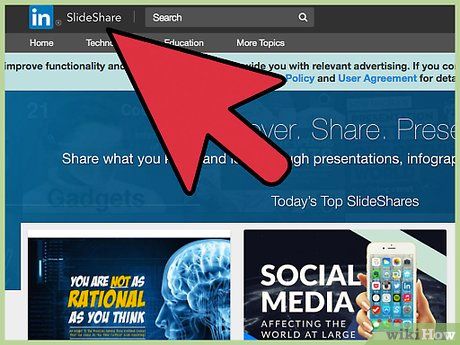
Truy cập SlideShare.net bằng trình duyệt web. Bạn cần sử dụng trình duyệt web để tải tập tin trình chiếu lên SlideShare, vì ứng dụng di động không hỗ trợ tính năng này.
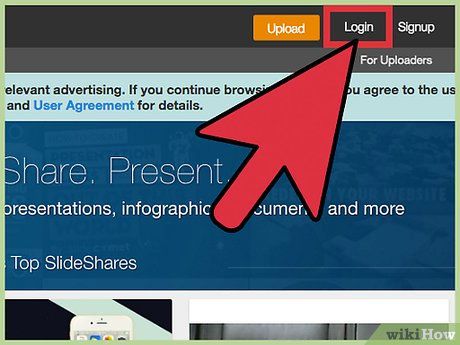
Nhấp vào “Login” (Đăng nhập) để đăng nhập vào SlideShare. Bạn sẽ thấy tùy chọn này ở góc trên bên phải trang web. Nhập thông tin đăng nhập của bạn hoặc chọn “Login with LinkedIn” (Đăng nhập bằng LinkedIn) để sử dụng tài khoản LinkedIn.
- Bạn cần tài khoản LinkedIn để sử dụng SlideShare. Nếu chưa có, hãy tạo tài khoản ngay.
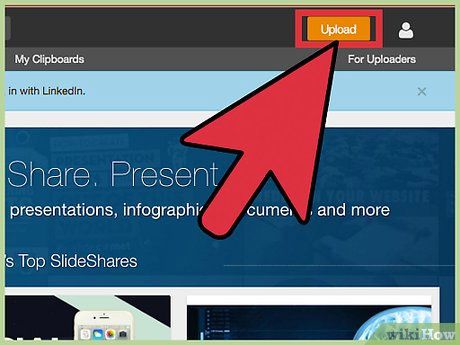
Nhấp vào nút “Upload” (Tải lên) màu cam. Nút này nằm ở góc trên bên phải của trang, dễ dàng nhận biết với màu sắc nổi bật.
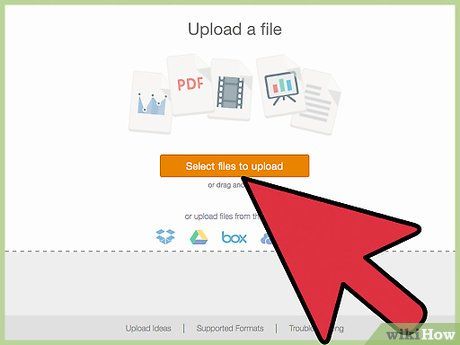
Nhấp vào “Select files to upload” (Chọn tập tin tải lên). Một cửa sổ sẽ hiện ra, cho phép bạn duyệt và chọn tập tin từ máy tính của mình.
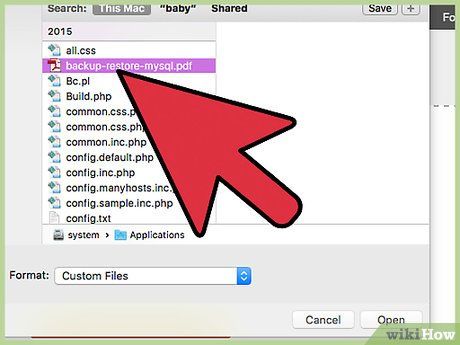
Nhấp đúp vào tập tin bạn muốn tải lên. Sau khi quá trình tải lên hoàn tất, ảnh thu nhỏ của tập tin sẽ xuất hiện.
- SlideShare hỗ trợ các định dạng trình chiếu như: .pdf, .ppt, .pps, .pptx, .ppsx, .potx, .odp.
- Dung lượng tối đa cho mỗi tập tin là 300MB.
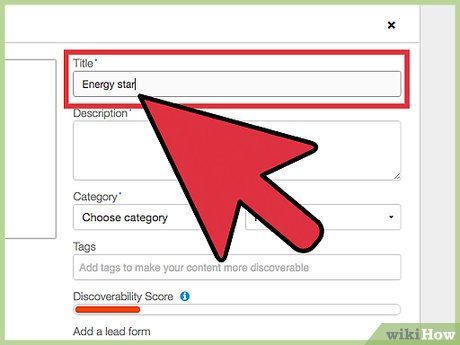
Nhập tiêu đề cho tập tin trình chiếu vào ô “Title” (Tiêu đề). Theo mặc định, dòng đầu tiên trong tập tin sẽ được hiển thị tại đây. Nếu muốn thay đổi, hãy xóa nội dung hiện có và nhập tiêu đề mới.
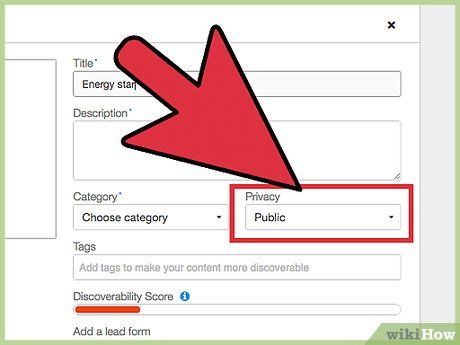
Thiết lập chế độ Privacy (Riêng tư). Nhấp vào khung lựa chọn Privacy để chọn chế độ phù hợp.
- Public (Công khai): Bất kỳ ai tìm kiếm trên SlideShare đều có thể xem được phần trình chiếu của bạn.
- Private – Anyone with Link (Riêng tư - Chỉ những người có đường dẫn): Phần trình chiếu không hiển thị trong kết quả tìm kiếm, nhưng có thể xem được nếu có URL chia sẻ.
- Private – Only Me (Riêng tư - Chỉ mình tôi): Chỉ bạn có thể xem phần trình chiếu khi đăng nhập vào SlideShare.
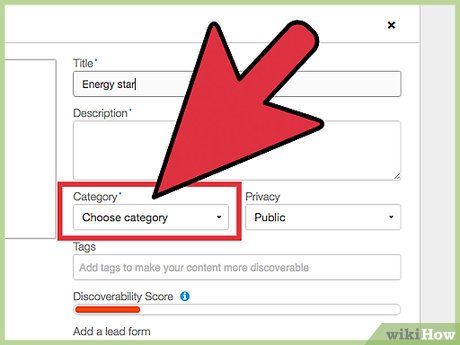
Chọn thể loại phù hợp. Nhấp vào khung lựa chọn “Category” (Thể loại) để chọn thể loại phù hợp với nội dung trình chiếu của bạn.
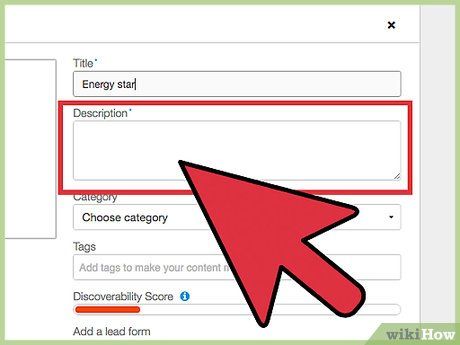
Nhập mô tả vào trường “Description” (Mô tả). Tùy thuộc vào mục đích sử dụng, bạn có thể nhập nội dung phù hợp.
- Nếu phần trình chiếu được công khai, hãy nhập thông tin giúp người xem hiểu được nội dung chính.
- Nếu phần trình chiếu ở chế độ riêng tư, chỉ cần nhập nội dung giúp bạn dễ dàng nhận biết.
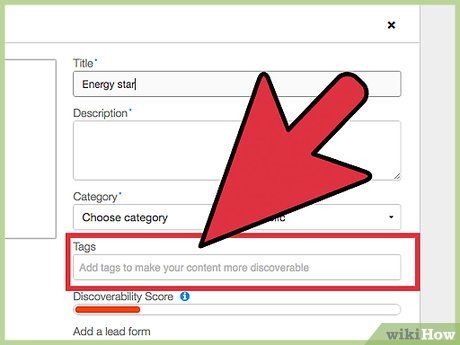
Thêm thẻ vào ô Tags (Thẻ). Để tăng khả năng tìm thấy phần trình chiếu của bạn, hãy nhập các từ khóa liên quan, cách nhau bằng dấu phẩy.
- Ví dụ, nếu phần trình chiếu về giáo dục trẻ em, bạn có thể thêm các thẻ như: trẻ em, học chữ, đọc sách, giáo dục.
- Thanh “Discoverability Score” (Khả năng tìm thấy) sẽ dài hơn khi bạn thêm thẻ, giúp phần trình chiếu dễ được tìm thấy hơn.
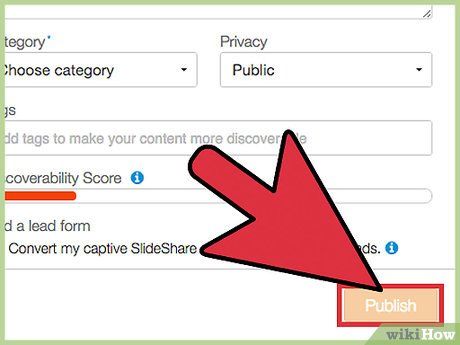
Nhấp vào “Publish” (Xuất bản) để lưu phần trình chiếu. Sau khi lưu, bạn có thể xem trước phần trình chiếu bằng các mũi tên điều hướng.
- Để chỉnh sửa thẻ, tiêu đề, mô tả hoặc thể loại, nhấp vào nút “Edit” (Chỉnh sửa) bên dưới phần xem trước.
- Nhấp vào “Privacy Setting” (Thiết lập riêng tư) để thay đổi mức độ bảo mật của phần trình chiếu.
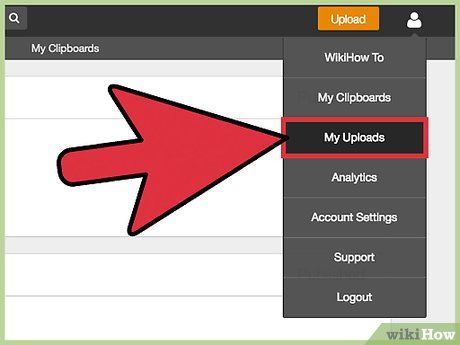
Truy cập phần trình chiếu từ mọi nơi. Khi phần trình chiếu của bạn đã được tải lên SlideShare, bạn có thể xem nó từ bất kỳ đâu. Sau khi đăng nhập, thực hiện các bước sau:
- Di chuyển con trỏ đến ảnh đại diện ở góc trên bên phải trang.
- Nhấp vào “My Uploads” (Tập tin đã tải lên) trong trình đơn.
- Chọn phần trình chiếu bạn muốn xem.
Tải lên từ dịch vụ đám mây
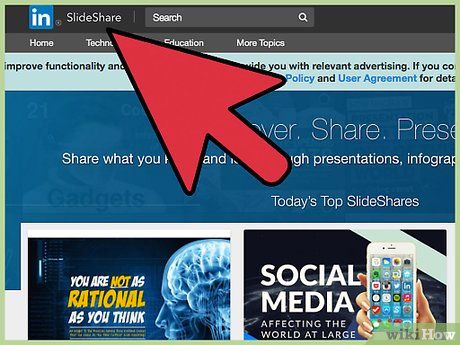
Truy cập SlideShare.net bằng trình duyệt. Nếu tập tin trình chiếu của bạn được lưu trữ trên Dropbox, OneDrive, Box, Google Drive hoặc đính kèm trong Gmail, bạn có thể tải trực tiếp lên SlideShare mà không cần tải về máy tính. Lưu ý rằng tính năng này chỉ khả dụng trên trình duyệt, không hỗ trợ trên ứng dụng di động.
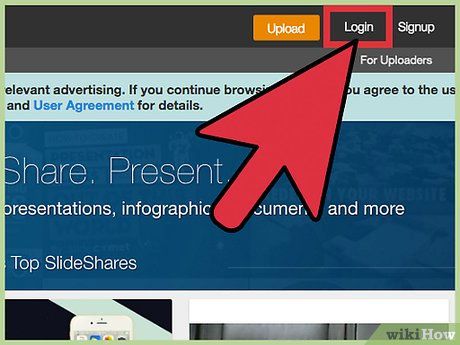
Nhấp vào “Login” (Đăng nhập) để đăng nhập vào SlideShare. Tùy chọn này nằm ở góc trên bên phải trang web. Bạn có thể nhập thông tin đăng nhập hoặc chọn “Login with LinkedIn” (Đăng nhập bằng LinkedIn) để sử dụng tài khoản LinkedIn.
- Bạn cần tài khoản LinkedIn để sử dụng SlideShare. Nếu chưa có, hãy tạo tài khoản ngay.
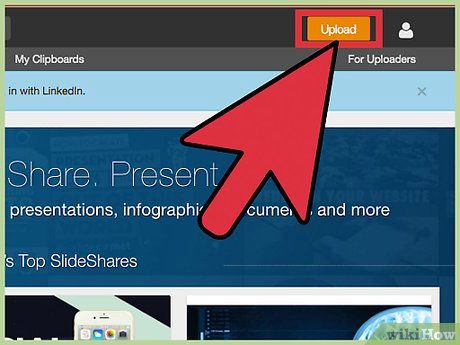
Nhấp vào nút “Upload” (Tải lên) màu cam. Nút này nằm ở góc trên bên phải trang web. Sau khi nhấp, bạn sẽ được chuyển đến màn hình “Upload a file” (Tải lên tập tin).
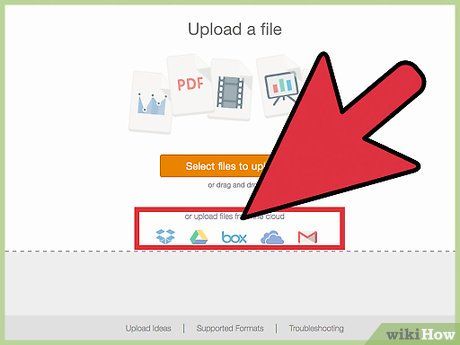
Nhấp vào “Or upload files from the cloud” (Hoặc tải lên tập tin từ dịch vụ đám mây). Đường dẫn này nằm ngay bên dưới ô “Upload a file”, phía trên các biểu tượng đại diện cho các dịch vụ đám mây phổ biến.
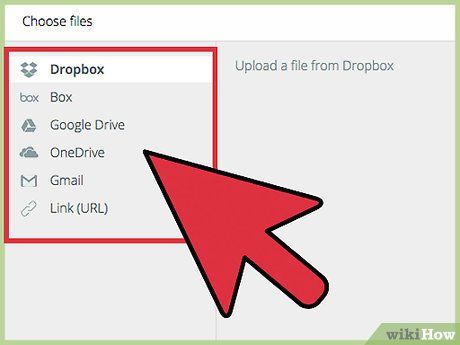
Chọn dịch vụ đám mây từ thanh công cụ bên trái. Bạn sẽ thấy các lựa chọn như Dropbox, Box, Google Drive, OneDrive, Gmail và “Link (URL)”. Nhấp vào tên dịch vụ để hiển thị nút “Connect to [service]” (Kết nối với [dịch vụ]).
- Nếu tập tin của bạn được đính kèm trong email Gmail, hãy chọn “Gmail”. Email phải nằm trong hộp thư đến của bạn.
- Nếu tập tin được lưu trữ trên một trang web khác và có thể truy cập qua URL, hãy chọn “Link (URL)” và nhập đường dẫn vào ô trống.
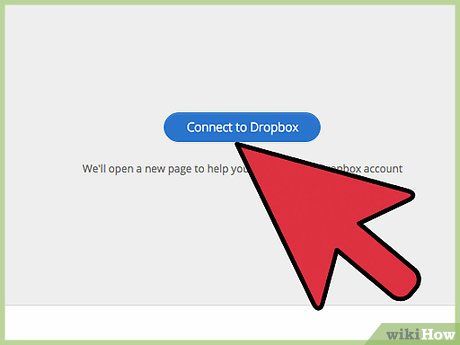
Nhấp vào “Connect to [service]” và đăng nhập vào tài khoản của bạn. SlideShare sẽ chuyển hướng bạn đến trang đăng nhập của dịch vụ. Sau khi đăng nhập, bạn sẽ quay lại SlideShare với danh sách các tập tin của mình.
- Tùy thuộc vào dịch vụ, bạn có thể cần cấp quyền truy cập cho SlideShare.
- Nếu sử dụng URL, hãy nhập đường dẫn và nhấp vào “Search” (Tìm kiếm) để hiển thị biểu tượng của tập tin.
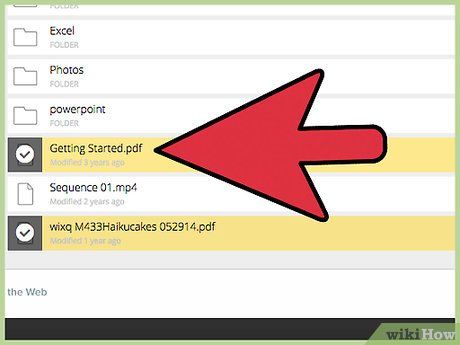
Chọn phần trình chiếu bạn muốn tải lên. Nếu tập tin không nằm trong thư mục chính, hãy duyệt qua các thư mục khác để tìm. Lưu ý rằng tập tin phải đáp ứng các yêu cầu sau:
- Định dạng hỗ trợ: .pdf, .ppt, .pps, .pptx, .ppsx, .potx, .odp.
- Dung lượng tối đa: 300MB.
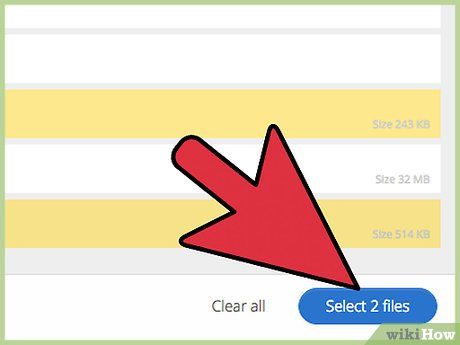
Nhấp vào nút “Select one file” (Chọn một tập tin). Đây là nút màu xanh dương nằm ở góc dưới bên phải của cửa sổ hiện tại.
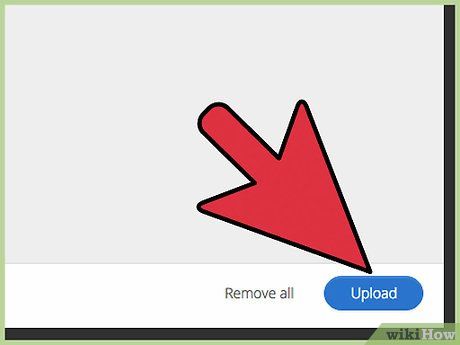
Nhấp vào “Upload” (Tải lên). Tập tin sẽ bắt đầu được tải lên SlideShare. Sau khi hoàn tất, ảnh thu nhỏ của phần trình chiếu sẽ hiển thị bên phải màn hình cùng với một bảng thông tin trống để bạn điền thêm chi tiết.
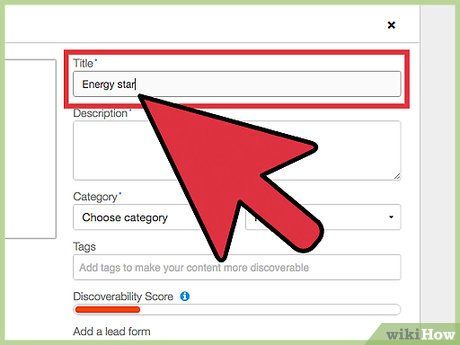
Nhập tiêu đề cho tập tin trình chiếu vào trường “Title” (Tiêu đề). Theo mặc định, dòng đầu tiên trong tập tin sẽ được hiển thị tại đây. Nếu muốn thay đổi, hãy xóa nội dung hiện có và nhập tiêu đề mới.
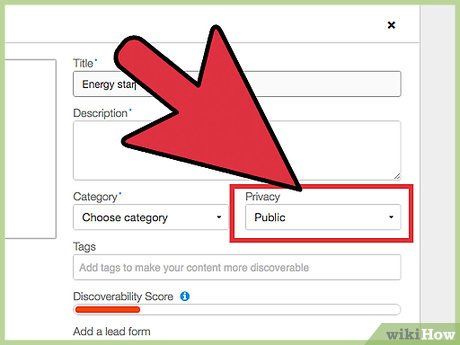
Thiết lập chế độ Privacy (Riêng tư). Nhấp vào khung lựa chọn Privacy để chọn chế độ phù hợp.
- Public (Công khai): Bất kỳ ai tìm kiếm trên SlideShare đều có thể xem được phần trình chiếu của bạn.
- Private – Anyone with Link (Riêng tư - Chỉ những người có đường dẫn): Phần trình chiếu không hiển thị trong kết quả tìm kiếm, nhưng có thể xem được nếu có URL chia sẻ.
- Private – Only Me (Riêng tư - Chỉ mình tôi): Chỉ bạn có thể xem phần trình chiếu khi đăng nhập vào SlideShare.

Chọn thể loại phù hợp. Nhấp vào khung lựa chọn “Category” (Thể loại) để chọn thể loại phù hợp với nội dung trình chiếu của bạn.
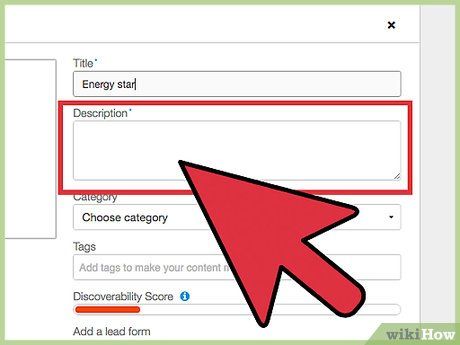
Nhập mô tả cho phần trình chiếu. Nội dung trong trường Description (Mô tả) phụ thuộc vào mục đích sử dụng của bạn.
- Nếu phần trình chiếu được công khai, hãy nhập thông tin giúp người xem hiểu được nội dung chính.
- Nếu phần trình chiếu ở chế độ riêng tư, chỉ cần nhập nội dung giúp bạn dễ dàng nhận biết.
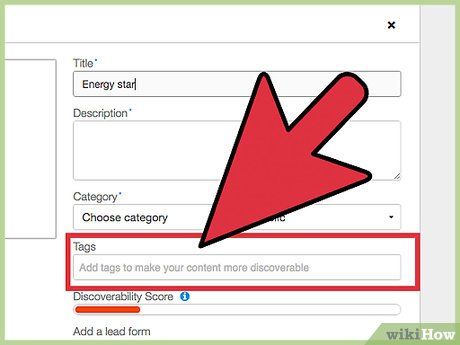
Thêm thẻ vào ô Tags (Thẻ). Để tăng khả năng tìm thấy phần trình chiếu của bạn, hãy nhập các từ khóa liên quan, cách nhau bằng dấu phẩy.
- Ví dụ, nếu phần trình chiếu về giáo dục trẻ em, bạn có thể thêm các thẻ như: trẻ em, học chữ, đọc sách, giáo dục.
- Thanh “Discoverability Score” (Khả năng tìm thấy) sẽ dài hơn khi bạn thêm thẻ, giúp phần trình chiếu dễ được tìm thấy hơn, đặc biệt nếu nó được công khai.
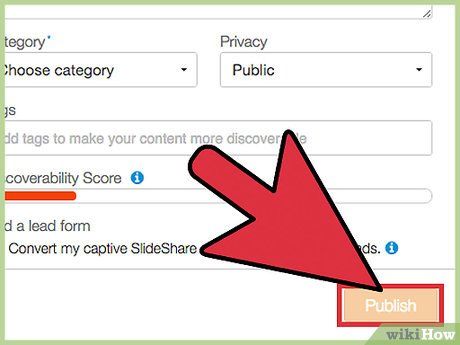
Nhấp vào “Publish” (Xuất bản) để lưu phần trình chiếu. Sau khi xuất bản, bạn có thể xem trước phần trình chiếu và sử dụng các mũi tên điều hướng để xem từng slide.
- Để chỉnh sửa thẻ, tiêu đề, mô tả hoặc thể loại, nhấp vào nút “Edit” (Chỉnh sửa) bên dưới phần xem trước.
- Nhấp vào “Privacy Setting” (Thiết lập riêng tư) để điều chỉnh mức độ bảo mật của phần trình chiếu.
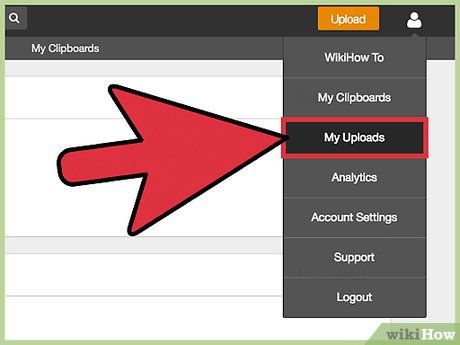
Xem lại phần trình chiếu. Để xem hoặc chỉnh sửa phần trình chiếu sau này, hãy thực hiện các bước sau:
- Đăng nhập vào SlideShare.
- Di chuyển con trỏ đến ảnh đại diện ở góc trên bên phải trang.
- Nhấp vào “My Uploads” (Tập tin đã tải lên).
- Chọn phần trình chiếu bạn muốn xem bằng cách nhấp vào tên hoặc ảnh thu nhỏ của nó.
Lời khuyên hữu ích
- Nhấp vào nút “Share” (Chia sẻ) bên dưới phần xem trước để chia sẻ phần trình chiếu qua email, mạng xã hội hoặc đường dẫn URL.
- Nếu phần trình chiếu trên SlideShare hiển thị không đúng như trên máy tính, hãy thử chuyển đổi nó sang định dạng PDF và tải lên lại.
Du lịch
Ẩm thực
Khám phá
Đi Phượt
Vẻ đẹp Việt Nam
Chuyến đi
Có thể bạn quan tâm

Top 5 địa chỉ cung cấp bột cacao nguyên chất chất lượng hàng đầu tại Hà Tĩnh

Top 10 studio chụp ảnh cưới đẹp và chuyên nghiệp hàng đầu tại Lâm Đồng

Người bị lẹo mắt nên kiêng và nên ăn gì để mau khỏi?

Top 6 Địa chỉ mua đèn ngủ và đèn trang trí đẹp nhất Hà Nội

Top 16 bài văn cảm nhận sâu sắc về nhân vật Phương Định trong "Những ngôi sao xa xôi" của Lê Minh Khuê (lớp 9) xuất sắc nhất


